iPhone දෝෂ 2009 හෝ iTunes දෝෂ 2009 නිවැරදි කිරීමට ක්රම 5ක්
2022 අප්රේල් 27 • ගොනු කළේ: iOS ජංගම උපාංග ගැටළු නිරාකරණය • ඔප්පු කළ විසඳුම්
ඔබ iOS 12.3 වෙත යාවත්කාලීන කිරීමේදී හෝ ඔබගේ iPhone, iPad හෝ iPod Touch ප්රතිසාධනය කිරීමේදී දෝෂ පණිවිඩ ලැබීම ගැටලුවකි. අපි බොහෝ විට සාක්ෂි දකින එම දෝෂ වලින් එකක් වන්නේ iPhone Error 2009 හෝ iTunes Error 2009 ය.
iPhone, iPad හෝ iPod Touch භාවිතා කරන සහ iOS 12.3 වෙත යාවත්කාලීන කරන හෝ iTunes හි තම උපාංගය ප්රතිසාධනය කරන අයෙකුට, "iPhone (උපාංගයේ නම) ප්රතිසාධනය කළ නොහැකි විය. නොදන්නා දෝෂයක් සිදු විය (iTunes දෝෂය 2009)" විය හැකි දෝෂ සහිත දිගු ලැයිස්තුවකින්, "Error 2009" යනු එකක් පමණි. කෙසේ වෙතත්, මෙම දෝෂය ඔබට iOS 12.3 වෙත යාවත්කාලීන කිරීම හෝ ඔබගේ දුරකථනය ප්රතිසාධනය කිරීම වළක්වයි.
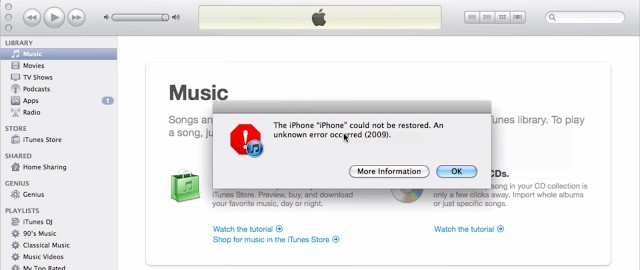
iPhone ප්රතිසාධනය කළ නොහැකි විය. නොදන්නා දෝෂයක් සිදු විය (දෝෂය 2009)
මේ සියල්ල තරමක් අඳුරු බවක් පෙනේ. එහෙම නෙවෙයි. ගැටලුව විසඳීමට බොහෝ ක්රම තිබේ. අපි ඇත්ත වශයෙන්ම, අපගේ ප්රියතම දේ සමඟ ආරම්භ කරන්නෙමු.
- විසඳුම 1. ඔබේ පරිගණකය හෝ iOS 12.3 උපාංගය නැවත ආරම්භ කරන්න (වේගවත් විසඳුම)
- විසඳුම 2. දත්ත අහිමි නොවී iPhone දෝෂ 2009 නිවැරදි කරන්නේ කෙසේද (ආරක්ෂිත විසඳුම)
- විසඳුම 3. iTunes අලුත්වැඩියා මෙවලමක් භාවිතයෙන් iPhone දෝෂය 2009 නිවැරදි කරන්න
- විසඳුම 4. ප්රති-වයිරස වැඩසටහන යාවත්කාලීන කර ඇති බවට සහතික වන්න
- විසඳුම 5. iTunes උපකාරකය අක්රිය කරන්න
විසඳුම 1. ඔබේ පරිගණකය හෝ iOS 12.3 උපාංගය නැවත ආරම්භ කරන්න (වේගවත් විසඳුම)
එය විශාල ක්ලිචේකි. නමුත්, අනෙකුත් බොහෝ ක්ලිචේ මෙන්, ඔවුන්ගේ ජනප්රියත්වය පැමිණෙන්නේ ඒවා නිතිපතා සත්ය වීමෙනි. ඔබට ඩෙස්ක්ටොප් පරිගණකයක් හෝ ලැප්ටොප් පරිගණකයක් තිබේ නම්, 'නැවත පණගැන්වීමක්' සිදු කිරීම බොහෝ විට දේවල් නිසි පිළිවෙලට තැබීමට උපකාරී වේ.
ඔබට සමහර විට iTunes දෝෂය 2009 නිවැරදි කළ හැකිය, ඔබේ පරිගණකය ක්රියා විරහිත කර නැවත ක්රියාත්මක කිරීමෙන්. නැවත පණගැන්වීමෙන් පසු, iTunes ආරම්භ කරන්න, ඉන්පසු යාවත්කාලීන කිරීම හෝ ප්රතිසාධන ක්රියාවලිය ආරම්භ කරන්න.
ඔබගේ ස්මාර්ට් උපාංගය, ඔබගේ iPhone, iPad, හෝ iPod Touch නැවත ආරම්භ කිරීම USB සම්බන්ධතා අසාර්ථක වීමක් හේතුවෙන් සිදු වූ දෝෂ සුව කිරීමට ඉතා සරල විසඳුමක් විය හැක. උපාංගය නැවත ආරම්භ කිරීමට සහ iTunes දෝෂය 2009 නිවැරදි කිරීමට ඔබට පහත පියවර උත්සාහ කළ හැකිය:
- තිරයේ 'රතු ස්ලයිඩරය' දිස්වන තුරු 'Sleep/Wake' බොත්තම ඔබාගෙන සිටින්න.
- ඔබගේ උපාංගය ක්රියා විරහිත කිරීමට ස්ලයිඩරය අදින්න.
- උපාංගය සම්පූර්ණයෙන්ම ක්රියා විරහිත වූ පසු, 'ඇපල් ලාංඡනය' දිස්වන තෙක්, 'Sleep/Wake' බොත්තම තවත් වරක් ඔබාගෙන සිටින්න.
- සමහර විට, මෙය iPhone දෝෂ 2009 නිවැරදි කිරීමට ප්රමාණවත් වනු ඇත
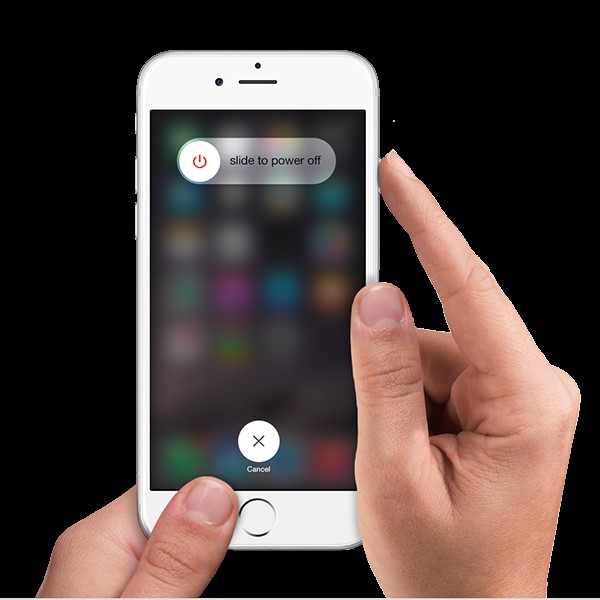
ඔබගේ දුරකථනය නැවත ආරම්භ කිරීම බොහෝ විට උපක්රම කරයි.
එය වැඩ නොකරන්නේ නම්, ඔබගේ ඊළඟ පියවර වන්නේ iTunes යාවත්කාලීන කිරීමයි.
විසඳුම 2. iOS 12.3 හි දත්ත අහිමි නොවී iPhone දෝෂ 2009 නිවැරදි කරන්නේ කෙසේද (ආරක්ෂිත විසඳුම)
ඔබ තවමත් 2009 දෝෂය දකින්නේ නම් සහ වෙනත් කිසිවක් ක්රියා නොකළේ නම්, ඔබගේ iPhone හි පද්ධති ගැටලුවක් තිබිය හැක. Dr.Fone - පද්ධති අලුත්වැඩියාව ඔබට iPhone දෝෂ 2009 (iTunes Error 2009) ඉතා පහසුවෙන් සහ ආරක්ෂිතව නිවැරදි කිරීමට උපකාරී වේ. මෙම වැඩසටහන ඔබගේ දත්ත අහිමි නොවී iPhone හෝ iTunes දෝෂ බොහොමයක් නිවැරදි කිරීමට උපකාර කළ හැකි බලවත් සහ ආරක්ෂිත පද්ධති ප්රතිසාධන මෙවලමකි. Dr.Fone පිළිබඳ තවත් විශේෂාංග සඳහා ඔබට පහත පරීක්ෂා කළ හැක.

Dr.Fone - පද්ධති අලුත්වැඩියාව
දත්ත නැතිවීමකින් තොරව iPhone දෝෂය 2009 (iTunes Error 2009) නිවැරදි කරන්න
- වේගවත්, පහසු සහ විශ්වසනීය.
- ප්රතිසාධන මාදිලියේ සිරවී ඇති විවිධ iOS 12.3 පද්ධති ගැටළු , සුදු ඇපල් ලාංඡනය , කළු තිරය , ආරම්භයේදීම ලූප කිරීම යනාදිය සමඟ විසඳන්න.
- දෝෂ 4005 , iPhone දෝෂ 14 , iTunes දෝෂය 50 , දෝෂය 1009 , iTunes දෝෂය 27 සහ තවත් බොහෝ දේ වැනි iTunes දෝෂ සමඟ ඔබේ වටිනා දෘඩාංග සමඟ ඇති අනෙකුත් ගැටළු නිරාකරණය කරයි .
- iPhone, iPad සහ iPod touch හි සියලුම මාදිලි සඳහා වැඩ කරන්න.
iOS 12.3 සඳහා iPhone දෝෂය 2009 (iTunes Error 2009) සාර්ථකව නිවැරදි කරන්නේ කෙසේද?
පියවර 1 : අලුත්වැඩියා කිරීමේ අංගය තෝරන්න
ඒක ලේසියි. බාගත, ස්ථාපනය සහ Dr.Fone ධාවනය කරන්න. උපකරණ පුවරුවේ කවුළුවෙන් "පද්ධති අලුත්වැඩියාව" තෝරන්න.

පැහැදිලි සහ ප්රයෝජනවත්.
දැන් USB කේබලයක් සමඟ ඔබේ උපාංගය ඔබේ පරිගණකයට සම්බන්ධ කරන්න. iPhone ස්ථාවර කිරීමෙන් පසුව දුරකථන දත්ත රඳවා ගත හැකි ක්රියාවලිය දිගටම කරගෙන යාමට 'සම්මත මාදිලිය' මත ක්ලික් කරන්න.

'සම්මත මාදිලිය' ක්ලික් කරන්න.
පියවර 2 : බාගත කර ස්ථිරාංග තෝරන්න
Dr.Fone ඔබගේ උපාංගය හඳුනාගෙන, බාගත කිරීම සඳහා iOS 12.3 හි නිවැරදි, නවතම අනුවාදය බාගත කිරීමට ඉදිරිපත් වන බැවින් ඔබට මෙම ක්රියාවලිය ඉතා පහසු වනු ඇත. ඔබ ඇත්ත වශයෙන්ම, 'ආරම්භය' මත ක්ලික් කර අපගේ මෙවලම් ක්රියාවලිය ස්වයංක්රීයව අවසන් කිරීමට මඳ වේලාවක් රැඳී සිටිය යුතුය.

සාමාන්යයෙන්, එය පහසු වනු ඇත, ඔබට ක්රියාවලිය හරහා ක්ලික් කළ හැකිය.
පියවර 3: දෝෂය නිවැරදි කරන්න 2009
බාගත කිරීමේ ක්රියාවලිය අවසන් වූ පසු, වැඩසටහන ඔබගේ උපාංගයේ මෙහෙයුම් පද්ධතිය වන iOS අළුත්වැඩියා කිරීම ආරම්භ කරයි. මෙය ඔබගේ iPhone, iPad, හෝ iPod Touch ප්රතිසාධන මාදිලියෙන් ඉවත් කරනු ඇත, නැතහොත් Apple logo looping, iTunes දෝෂය 2009 සුව කිරීමට ඔබ හොඳින් ගමන් කරයි. මිනිත්තු කිහිපයක් ඇතුළත, උපාංගය සාමාන්ය ආකාරයෙන් නැවත ආරම්භ වන බව ඔබට දැනුම් දෙනු ඇත.
ඉඟි: මෙම විසඳුම සමඟ 2009 දෝෂය නිවැරදි කළ නොහැකි නම්, ඔබගේ iTunes වැරදි විය හැක. iTunes සංරචක අලුත්වැඩියා කිරීමට ගොස් එය සවි කර ඇත්දැයි බලන්න.

Dr.Fone ඔබව දැනුවත් කරයි.

වැඩේ ඉවරයි!
මෙයට අමතරව, ඔබට පහත වෙනත් විසඳුම් ද පරීක්ෂා කළ හැකිය.
විසඳුම 3. iTunes අලුත්වැඩියා මෙවලමක් භාවිතයෙන් iOS 12.3 හි iPhone දෝෂ 2009 නිවැරදි කරන්න
iTunes දූෂිත වී හෝ යල්පැන ඇති නිසා එය නිසි ලෙස ක්රියා කිරීමට අපොහොසත් වන අතර 2009 දෝෂය නිරන්තරයෙන් ලබා දෙයි. මෙය iTunes දෝෂ 2009 උත්පතන සඳහා පොදු හේතුවකි. එවිට ඔබ ඔබේ iTunes සම්පූර්ණයෙන්ම යථා තත්ත්වයට පත් කළ යුතුය.

Dr.Fone - iTunes අලුත්වැඩියා
iTunes දෝෂ 2009 නිවැරදි කිරීමට පහසුම විසඳුම
- iTunes දෝෂය 2009, දෝෂය 21, දෝෂය 4013, දෝෂය 4015 වැනි සියලුම iTunes දෝෂ නිවැරදි කරන්න.
- ඕනෑම iTunes සම්බන්ධතා සහ සමමුහුර්ත ගැටළු නිරාකරණය කරන්න.
- iTunes හෝ iPhone හි පවතින දත්ත වලට බලපෑම් නොකර iTunes ගැටළු ඉවත් කරන්න
- iTunes යථා තත්ත්වයට පත් කිරීමට කර්මාන්තයේ වේගවත්ම විසඳුම.
පහත පියවර ඔබට iTunes දෝෂය 2009 සුමටව නිවැරදි කිරීමට උපකාරී වේ:
- Dr.Fone බාගත කර දියත් කිරීමෙන් පසු - පද්ධති අලුත්වැඩියාව, ඔබට පහත තිරය දැකිය හැකිය.

- "අලුත්වැඩියා කරන්න" > "iTunes Repair" ක්ලික් කරන්න. ඔබගේ iPhone හෝ iPad පරිගණකයට සම්බන්ධ කරන්න.

- ආරම්භකයින් සඳහා, අපි iTunes සම්බන්ධතා ගැටළු බැහැර කළ යුතුය. අලුත්වැඩියා කිරීම සඳහා "අයිටියුන්ස් සම්බන්ධතා ගැටළු අළුත්වැඩියා කරන්න" තෝරන්න.
- iTunes දෝෂය 2009 තවමත් පවතී නම්, සියලු මූලික iTunes සංරචක සත්යාපනය කිරීමට සහ අලුත්වැඩියා කිරීමට "අයිටියුන්ස් දෝෂ අළුත්වැඩියා කරන්න" ක්ලික් කරන්න.
- මූලික සංරචක අලුත්වැඩියා කිරීමෙන් පසුව, iTunes දෝෂය 2009 දිගටම පවතින්නේ නම්, සම්පූර්ණ විසඳුමක් ලබා ගැනීමට "උසස් අලුත්වැඩියා" ක්ලික් කරන්න.

විසඳුම 4. ප්රති-වයිරස වැඩසටහන යාවත්කාලීන කර ඇති බවට සහතික වන්න
ඔවුන් අනිවාර්යයෙන්ම අපට උදව් කරයි, එකක් ස්ථාපනය නොකර පරිගණකයක් ධාවනය කිරීම ඔබ මෝඩකමක් වනු ඇත, නමුත්, දැන් සහ පසුව, ප්රති-වයිරස වැඩසටහන් ගැටළුවක් ඇති කළ හැකිය. මෙම iTunes දෝෂ 2009 තත්ත්වය වැනි දෙයක් සමඟ වුවද, ඔබේ පද්ධතියේ ඇති ප්රති-වයිරස වැඩසටහන මග හැරීමට වගකිව යුතුය. ඔබගේ ප්රති-වයිරස ආරක්ෂණ මෘදුකාංග සඳහා යාවත්කාලීනයන් තිබේදැයි පරීක්ෂා කරන්න. තියෙනවා නම් බාගෙන ඉන්ස්ටෝල් කරන්න. සෑම දෙයක්ම විය යුතු ආකාරයටම පවතින බව ඔබ සෑහීමකට පත් වූ විට, ඔබගේ iOS 12.3 උපාංගය නැවත යාවත්කාලීන කිරීමට උත්සාහ කරන්න.
විසඳුම 5. iTunes උපකාරකය අක්රිය කරන්න
ඔබට මැක් පරිගණකයක් තිබේ නම්, ඔබට 'පද්ධති මනාප' < 'ගිණුම' වෙත ගොස්, 'පිවිසුම් අයිතම' මත ක්ලික් කරන්න. අයිතම ලැයිස්තුවේ ඔබට 'iTunes Helper' සොයා ගත හැක. එය අක්රිය කරන්න.
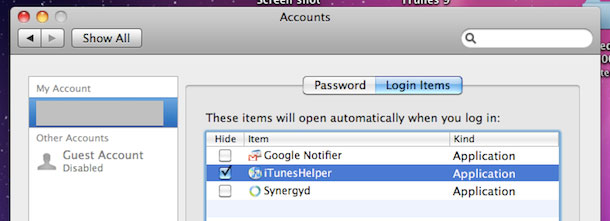
එය ආරම්භයේ සිට නවත්වන්න!
ඔබ Windows PC භාවිතා කරන්නේ නම්, පළමුව 'Start' මත ක්ලික් කර, 'Run' විධානය විවෘත කරන්න. 'MsConsfig' ටයිප් කර 'Enter' ඔබන්න. 'iTunes Helper' සොයාගෙන එය අක්රිය කරන්න.

විවිධ අනුවාද ඇත, නමුත් අදහස සෑම විටම සමාන වේ.
iTunes තමන්ට කිරීමට අවශ්ය දේ පමණක් කරන බව අවධාරනය කිරීමේදී ඉතා ස්ථීර විය හැකි බව ඔබ මීට පෙර දැක ඇති. එය ඉක්මනින් iTunes Helper හි ක්රියාවලිය නැවත සක්රීය කරනු ඇත. ඔබට අවශ්ය වන්නේ ඔබ ප්රතිසාධනය හෝ යාවත්කාලීන ක්රියාවලිය අවසන් කරන තෙක් එය ක්රියා විරහිත කිරීම පමණි.
දැන්, කෙලින්ම, දැන් ඔබ iTunes Helper අක්රිය කර ඇත, ඔබ ඔබගේ iPhone / iPad / හෝ iPod Touch යාවත්කාලීන කිරීමට උත්සාහ කළ යුතුය. iTunes දෝෂය 2009 මගින් කුමන ක්රියාවලියක් නැවැත්වූවත්, ඔබ එය නැවත කිරීමට උත්සාහ කළ යුතුය.
අප ඉහත ඉදිරිපත් කර ඇති එක් යෝජනාවකින් ඔබේ ගැටලුවට විසඳුමක් සෙවීමට ඔබට වැඩි කාලයක් ගත වී නැතැයි අපි බලාපොරොත්තු වෙමු. අපි උත්සාහ කිරීමට සහ උදව් කිරීමට මෙහි සිටිමු!
Dr.Fone - මුල් දුරකථන මෙවලම - 2003 සිට ඔබට උදව් කිරීමට ක්රියා කරයි
Dr.Fone හොඳම මෙවලම ලෙස හඳුනාගෙන ඇති මිලියන ගණනක් පරිශීලකයින් සමඟ එක්වන්න.
එය පහසු, සහ උත්සාහ කිරීමට නොමිලේ – Dr.Fone - පද්ධති අලුත්වැඩියාව .
iPhone දෝෂය
- iPhone දෝෂ ලැයිස්තුව
- iPhone දෝෂ 9
- iPhone දෝෂය 21
- iPhone දෝෂය 4013/4014
- iPhone දෝෂය 3014
- iPhone දෝෂය 4005
- iPhone දෝෂය 3194
- iPhone දෝෂ 1009
- iPhone දෝෂය 14
- iPhone දෝෂය 2009
- iPhone දෝෂය 29
- iPad දෝෂය 1671
- iPhone දෝෂය 27
- iTunes දෝෂය 23
- iTunes දෝෂය 39
- iTunes දෝෂය 50
- iPhone දෝෂය 53
- iPhone දෝෂ 9006
- iPhone දෝෂය 6
- iPhone දෝෂය 1
- දෝෂය 54
- දෝෂය 3004
- දෝෂය 17
- දෝෂය 11
- දෝෂය 2005






ඇලිස් එම්.ජේ
කාර්ය මණ්ඩල සංස්කාරක
සාමාන්යයෙන් 4.5 ශ්රේණිගත කර ඇත ( 105 සහභාගී විය)